发布时间:2021-09-02 13: 54: 10
ABBYY FineReader 15是一款集pdf文件编辑、OCR文字识别等多功能与一体的软件。使用ABBYY FineReader 15的多种功能对pdf文件进行编辑,可以提高我们的工作效率,便捷我们的生活。那么,如何使用ABBYY FineReader 15来为我们的pdf文件加密,以及添加强调机密性的水印呢?来和小编一起看一看吧。
1.使用ABBYY FineReader 15打开pdf文档,在上方的工具栏中找到“添加图章”功能,选择其中一个,就可以将带有“机密”字样的印章添加至文档的任意位置。

2.在上方的工具栏中找到“水印”功能,点击“添加水印”。
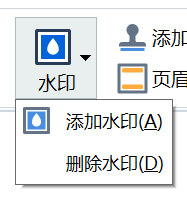
3.在“添加水印”的页面,你可以更改水印的文本内容,以及该水印的格式、透明度、旋转角度等等一系列参数。
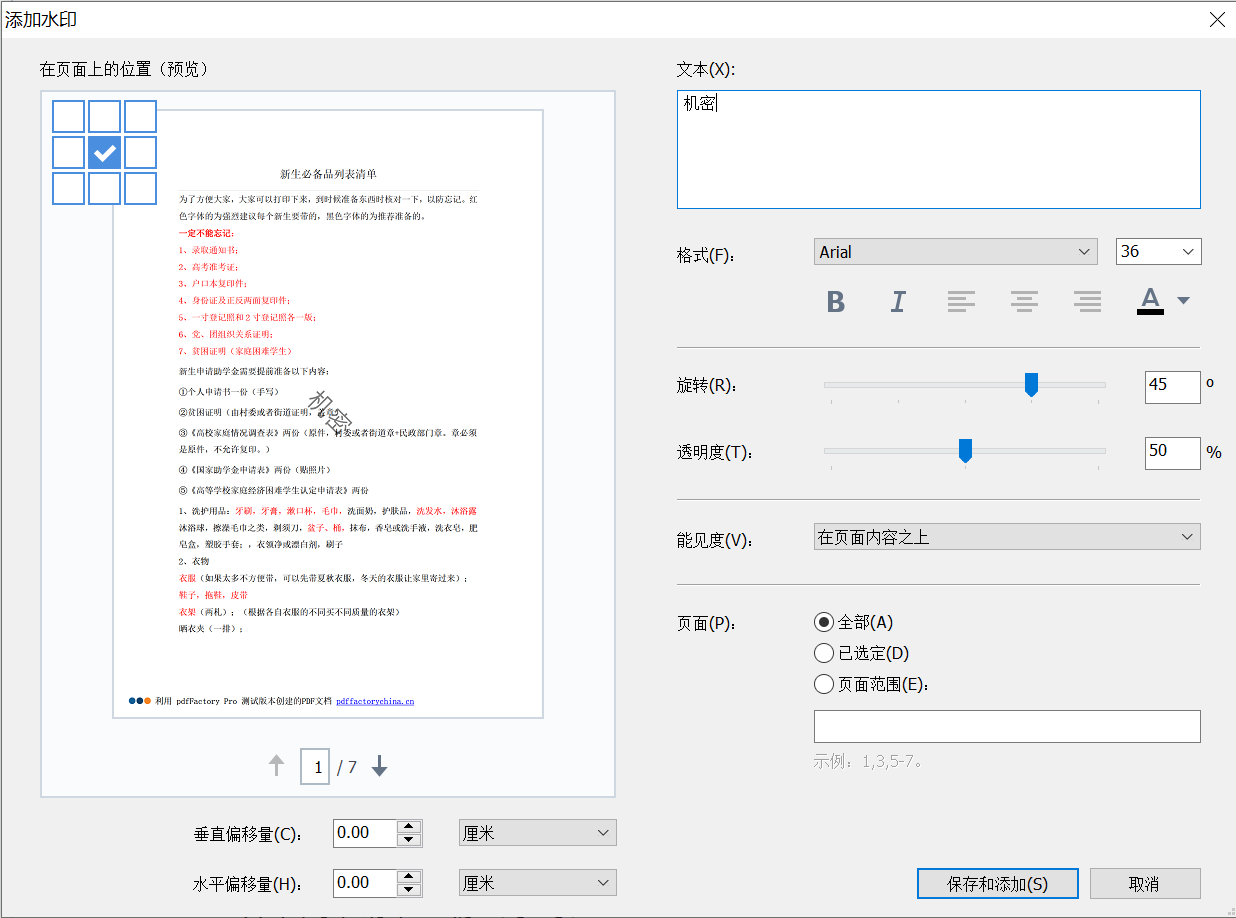
4.如下图所示,更改后的文档增添了带有“机密”字样的印章和水印。
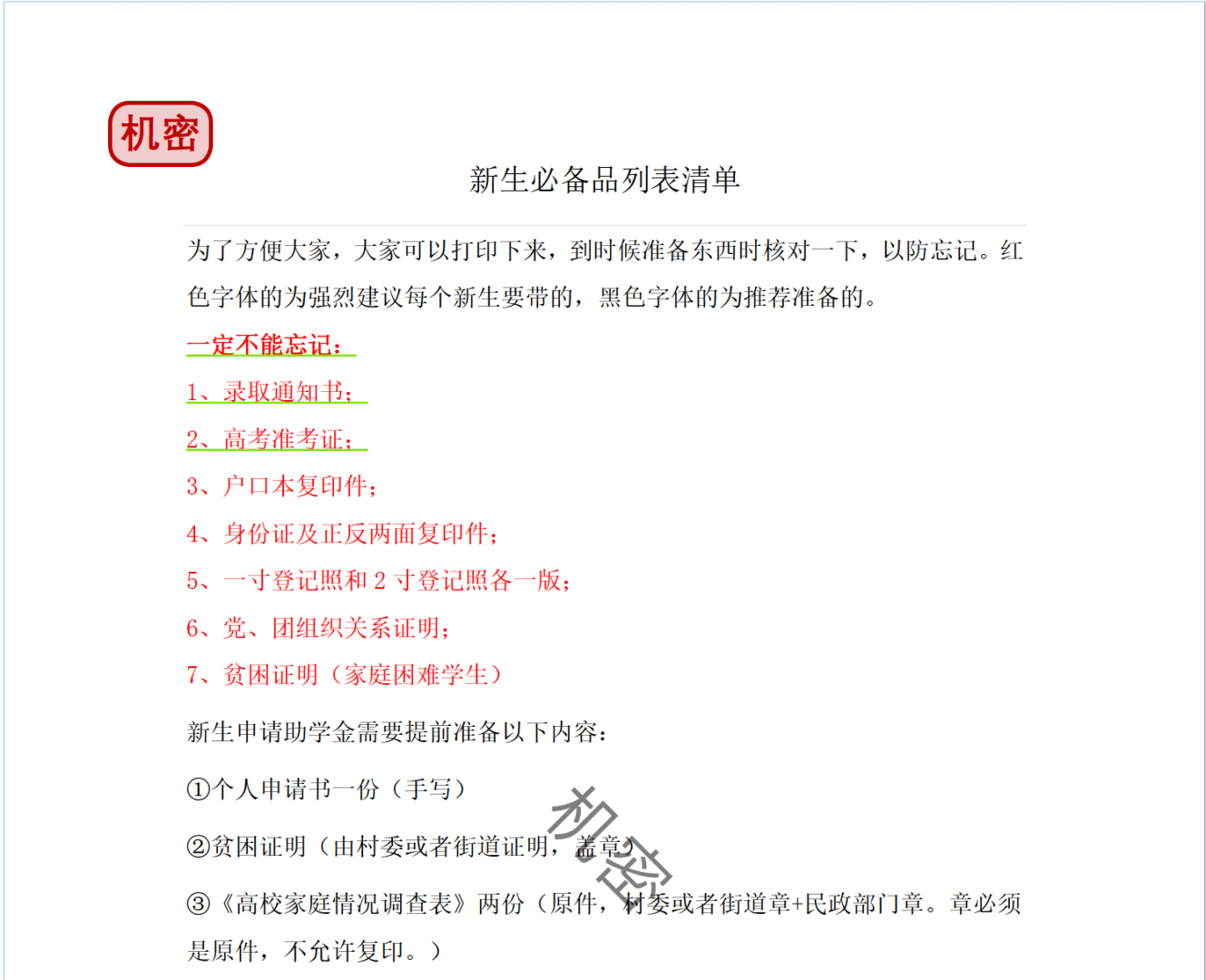
1.使用ABBYY FineReader 15打开你的pdf文档,在上方的工具栏中找到“密码安全”功能并点击。
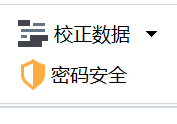
2.在安全性设置的页面中,你可以选择两种加密方式,一是对打开文档进行加密,二是对打印和编辑进行加密,两种加密方式是独立进行的,你可以选择其中的任意一种,或者两种都进行选择。
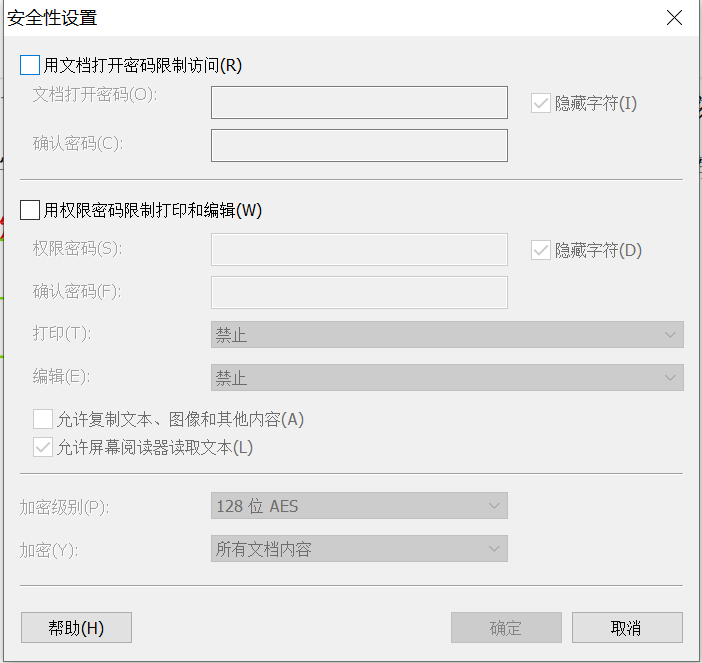
3.进行密码录入之后,对文档打开密码进行确认,并将其保存至你想要的存放路径。
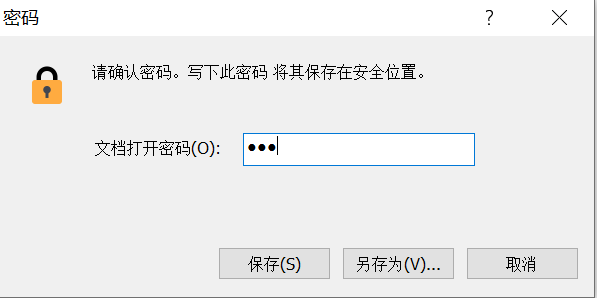
4.你可以自由选择将加密后的文件存放至你的电脑的任意位置。
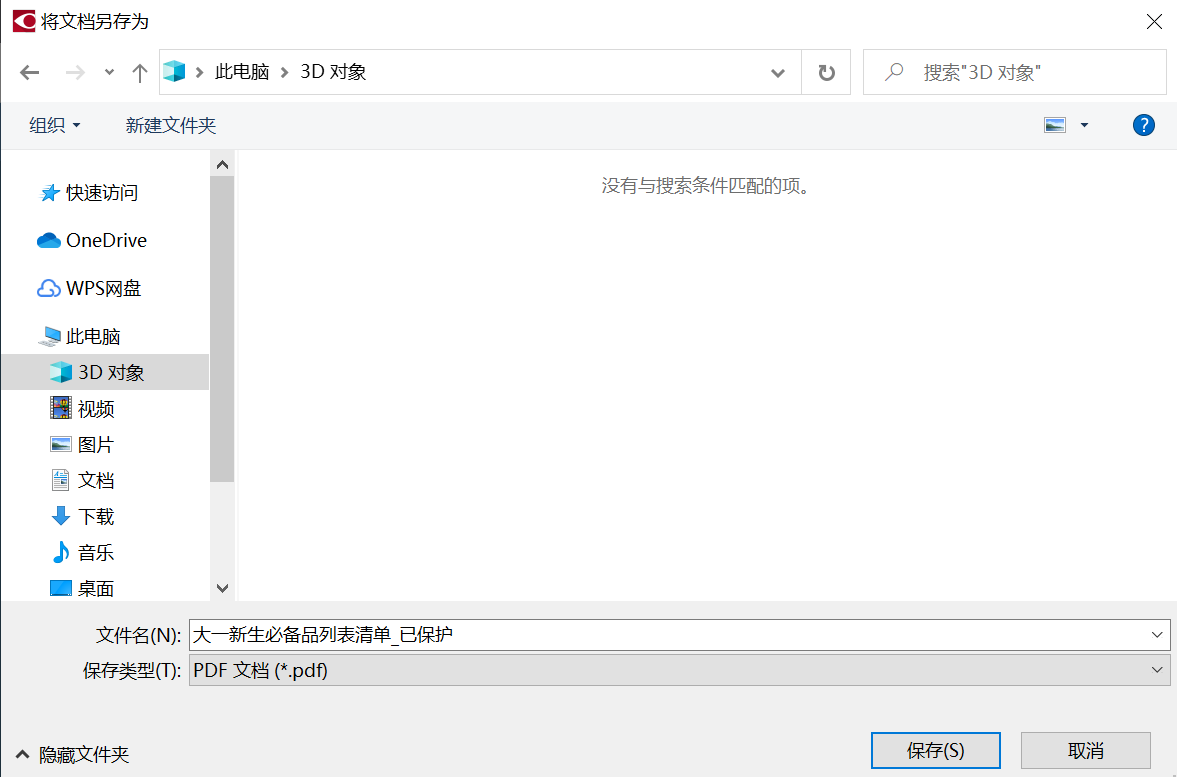
以上就是小编与大家分享的使用ABBYY FineReader 15提高你的文件安全性的方法了,希望大家能够有所收获。如果你希望学习更多ABBYY FineReader 15使用过程中的小技巧,或者你在使用过程中遇到了任何问题,请移步至ABBYY FineReader 15官方中文网站。
作者:左旋葡萄糖
展开阅读全文
︾
读者也喜欢这些内容:

pdf编辑器怎么删除页码 pdf编辑器怎么删除部分内容
PDF编辑器是一种用于编辑PDF文档的软件工具,用户可以在其中对PDF文档进行各种操作,比如修改、添加、删除文本和图像,以及调整页面布局、插入注释和标记等。页码是文档页面的编号,通常显示在每页的底部或顶部。...
阅读全文 >
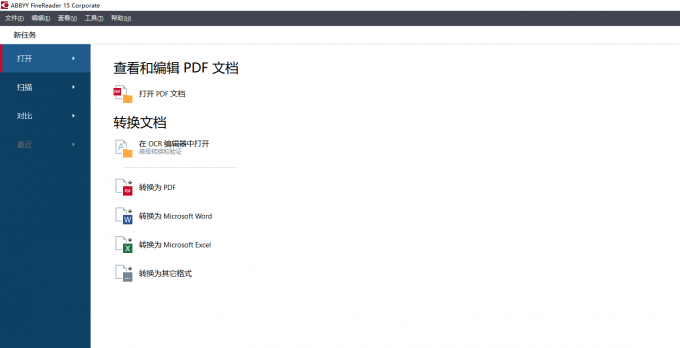
图片识别成文字的软件哪个好 图片识别成文字怎么操作
对于一些经常需要处理文档的小伙伴们来说,将图片中的文字转换成可编辑的文档是一大难题,甚至有些小伙伴会手动进行录入,这样不仅效率低下,也不能保证录入的正确率。实际上,将图片中的文字转换成word文档仅仅需要一些带有OCR文字识别的扫描识别软件,今天我们就来说一说图片识别成文字的软件哪个好以及图片识别成文字怎么操作。...
阅读全文 >
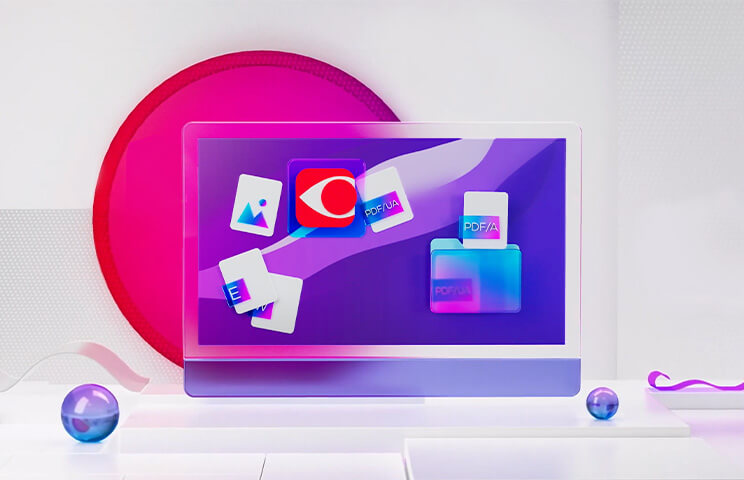
ABBYY FineReader PDF for Mac功能介绍
ABBYY FineReader PDF for Mac 是一款专为 macOS 用户打造的全面 PDF 工具。这款软件整合了 OCR(光学字符识别)技术,可以将纸质文档、PDF 文件和照片转换为可编辑和可搜索的格式,如 Word、Excel、可搜索的 PDF 等。它是一个绝佳的工具,可以帮助你进行文件转换、编辑和注释等多种任务。...
阅读全文 >
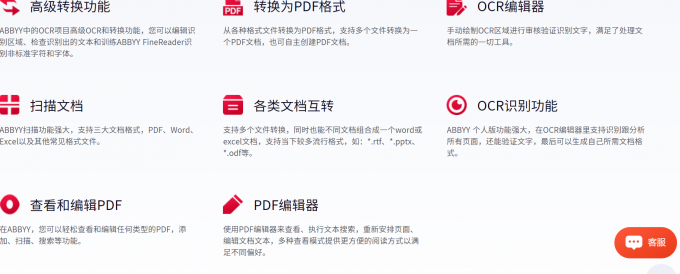
ocr图片识别软件哪个好用 如何使用ocr识别图片中的文字
工作中经常需要把图片中的文字识别出来,这时候就需要用到具备OCR识别技术的软件。大家可能不知道有哪些OCR图片识别技术,更不知道如何使用,下面给大家介绍OCR图片识别软件哪个好用,如何使用OCR识别图片中的文字。...
阅读全文 >